جداول بيانات google: استخدم left لاستخراج النص قبل المسافة
يمكنك استخدام الصيغة التالية مع الدالتين LEFT و FIND لاستخراج كل النص قبل مواجهة مسافة في خلية جداول بيانات Google:
=LEFT( A2 , FIND(" ", A2 ) -1 )
تقوم هذه الصيغة المحددة باستخراج كل النص من الخلية A2 التي تظهر قبل مواجهة المسافة الأولى.
يوضح المثال التالي كيفية استخدام هذه الصيغة عمليًا.
مثال: استخدام LEFT لاستخراج النص قبل المسافة
لنفترض أن لدينا القائمة التالية في جداول بيانات Google والتي توفر وصفًا موجزًا للاعبي كرة السلة المختلفين، بما في ذلك فريقهم وموقعهم وتصنيفهم:
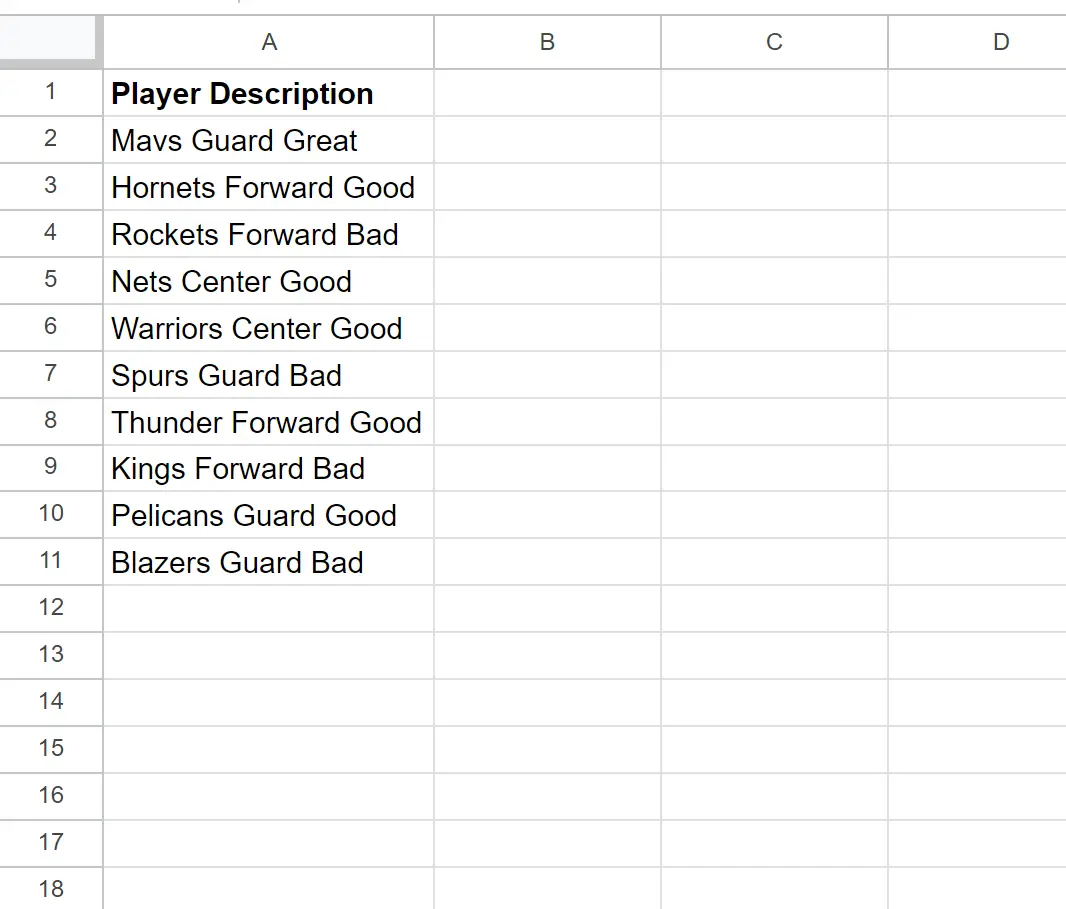
لنفترض الآن أننا نريد استخراج اسم الفريق فقط لكل لاعب.
للقيام بذلك، يمكننا استخدام الصيغة التالية مع وظائف LEFT و FIND في جداول بيانات Google لاستخراج النص من الجانب الأيسر من كل خلية حتى تتم مواجهة مسافة:
=LEFT( A2 , FIND(" ", A2 ) -1 )
يمكننا كتابة هذه الصيغة في الخلية B2 ، ثم النقر على هذه الصيغة وسحبها إلى كل خلية متبقية في العمود B:
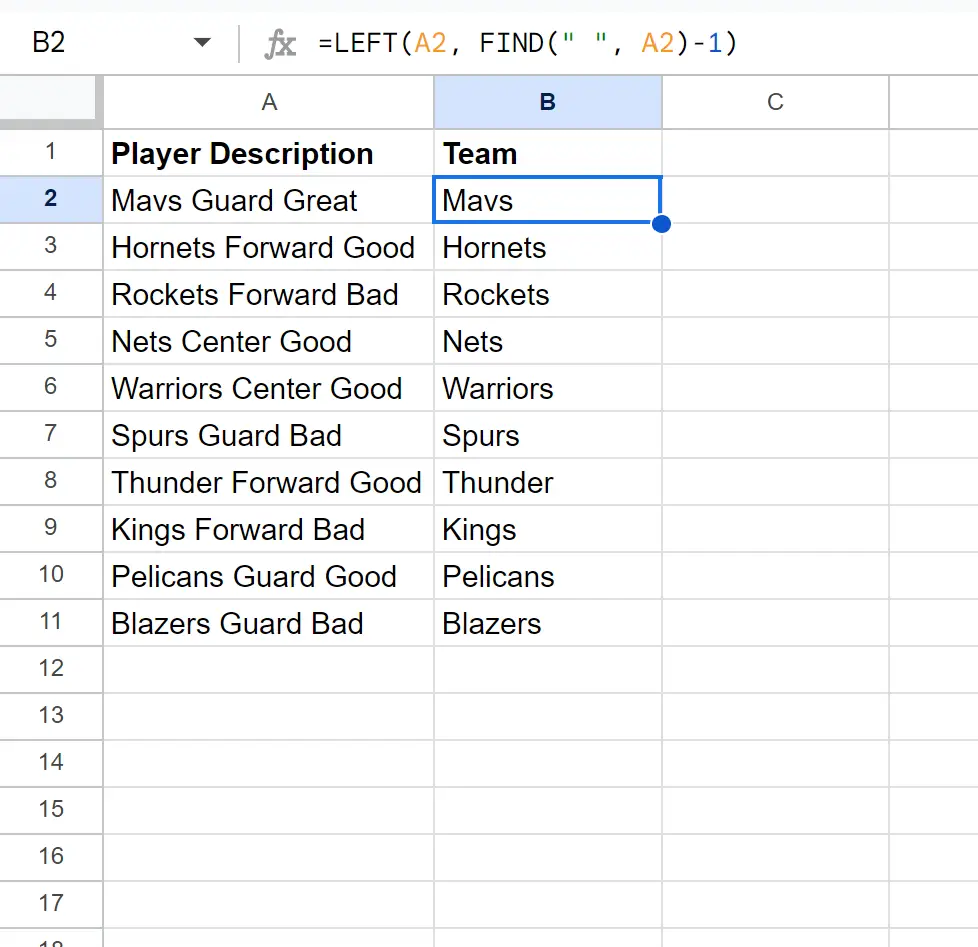
يعرض العمود B الآن اسم الفريق الخاص بكل لاعب في العمود A فقط.
يرجى ملاحظة أنه إذا لم يتم العثور على مسافات في عمود وصف اللاعب، فسترجع الصيغة #VALUE! لذلك.
لإرجاع قيمة مختلفة، ما عليك سوى استخدام الدالة IFERROR() .
على سبيل المثال، يمكننا استخدام الدالة IFERROR() التالية لإرجاع “لا توجد مسافة” إذا لم يتم العثور على مسافة في وصف لاعب معين:
=IFERROR(LEFT( A2 , FIND(" ", A2 )- 1 ), " No space ")
توضح لقطة الشاشة التالية كيفية استخدام هذه الصيغة عمليًا:
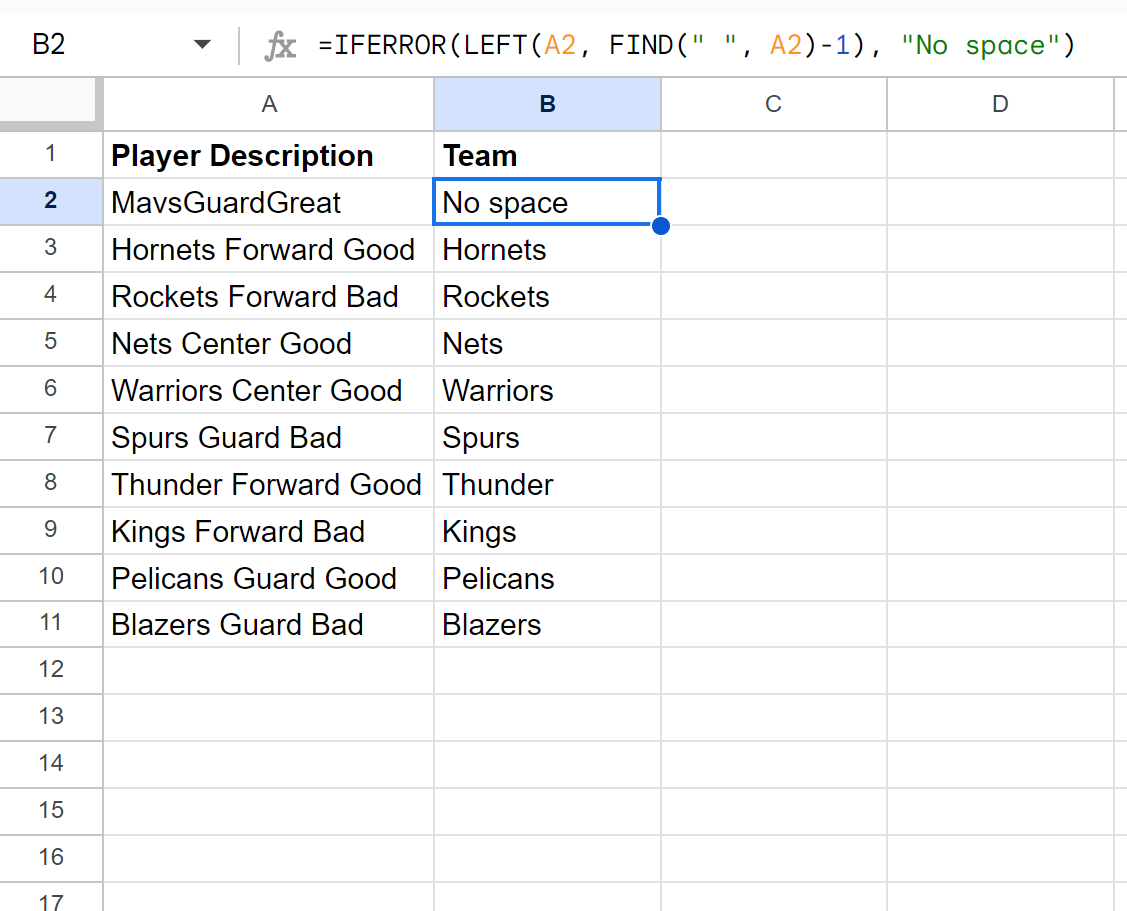
لاحظ أنه يمكنك أيضًا إرجاع قيمة مختلفة ببساطة عن طريق استبدال “بلا مسافة” بقيمة أخرى في الدالة IFERROR() .
مصادر إضافية
تشرح البرامج التعليمية التالية كيفية تنفيذ المهام الشائعة الأخرى في جداول بيانات Google:
جداول بيانات Google: تحقق مما إذا كانت الخلية تحتوي على نص قائمة
جداول بيانات Google: كيف لا يساوي COUNTIF النص
جداول بيانات Google: التنسيق الشرطي إذا كانت خلية أخرى تحتوي على نص